L’article d’aujourd’hui vous révélera la solution idéale de la meilleure façon d’importer manuellement PST dans Gmail. Pour la migration PST vers Gmail, il est important de connaître le fichier de données Outlook et pourquoi les utilisateurs doivent importer des contacts PST, des e-mails et des calendriers vers un compte Gmail personnel.
D’un point de vue commercial, il est nécessaire de toujours accéder aux contacts Outlook. Par conséquent, pour l’utilisation permanente des contacts Outlook, la plupart des utilisateurs recherchent une solution gratuite pour importer des contacts PST dans Gmail. Nous allons vous montrer comment transférer des e-mails de PST vers Gmail. Cette méthode comprend à la fois une méthode manuelle pour effectuer la migration ainsi qu’une solution automatisée.
Méthode manuelle:
Étapes pour importer manuellement PST dans Gmail
- Tout d’abord, fournissez vos informations d’identification de connexion dans votre compte Gmail.
- Maintenant, cliquez sur l’icône Paramètres dans le coin supérieur droit et choisissez Paramètres.
- Cliquez sur Transfert et POP/IMAP.
- Maintenant, dans la section Accès IMAP, activez IMAP.
- Cliquez sur Enregistrer les modifications.
- Ensuite, allez sur www.Google.com/paramètres/ sécurité /lesssecureapps. Après cela, activez l’option pour les applications moins sécurisées.
Maintenant, laissez-nous vous montrer comment configurer votre Gmail avec Outlook. Si vous avez Office 365, ouvrez Outlook et suivez les étapes ci-dessous.
- Allez dans le menu Fichier puis cliquez sur Ajouter un compte.
- Entrez votre identifiant e-mail et cliquez sur le bouton Connecter.
- Ensuite, entrez le mot de passe et cliquez sur Connecter.
- Maintenant, envoyez votre nom d’utilisateur et votre mot de passe et cliquez sur OK.
- Enfin, vous avez appris à configurer votre compte de messagerie.
Limitations
- Ce processus prend beaucoup de temps.
- Si vous disposez d’un grand nombre de données, il peut y avoir un problème avec le processus manuel.
- Les utilisateurs ayant des compétences techniques de base ou aucune compétence technique peuvent ne pas être en mesure d’importer avec succès PST dans Gmail.
Méthode alternative
L’outil de conversion Advik PST vers Gmail est un moyen fiable de transférer ou d’exporter des e-mails, des contacts et des calendriers d’un fichier PST vers un compte Gmail. En utilisant cette application, l’utilisateur peut télécharger le dossier de boîte aux lettres Outlook entier comme la boîte de réception, la boîte d’envoi, le courrier envoyé, le brouillon, les dossiers importants et d’autres dossiers personnalisés. En outre, le logiciel a la possibilité d’importer des éléments de données sélectifs à partir du fichier PST en utilisant l’option de filtre de données.
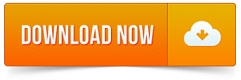
Étapes pour convertir PST en Gmail À l’aide d’une approche professionnelle
Étape 1. Exécutez Advik PST to Gmail converter dans votre système.
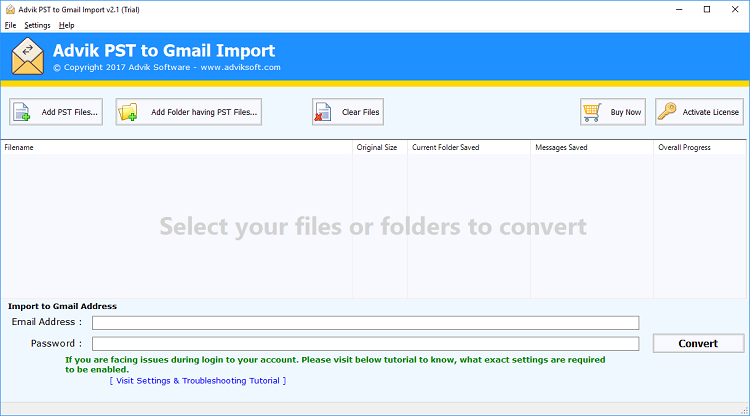
Étape 2. Cliquez sur Ajouter un fichier PST et sélectionnez le dossier contenant le fichier PST.

Étape 3. Fournissez vos identifiants de connexion Gmail.

Étape 4. Cliquez sur Convertir et Analyser le processus.

Avec cela, le processus de conversion du fichier PST en compte Gmail est terminé.
Mots finaux
Une meilleure option consiste à utiliser un logiciel professionnel pour éviter la consommation de temps et les longues configurations. Par conséquent, ce logiciel est la solution finale qui transfère les dossiers de messagerie directement de PST au compte Gmail sans aucune erreur.
Lire aussi: Meilleur outil de réparation de base de données SQLite